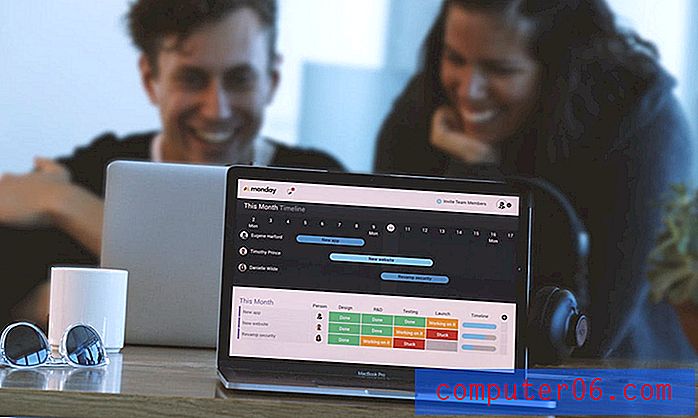Kuidas panna oma perekonnanimi ja lehenumber Word 2013 igale lehele
Väga tavaline on, et koolid taotlevad perekonnanime ja lehenumbrit õpilaste esitatud Wordi dokumentide igal lehel. Õpetajatele antakse sageli ülesandeks lugeda suure hulga õpilaste pabereid ja see täiendav korralduslik samm võib asjad palju lihtsamaks muuta, kui lehed ja dokumendid kunagi eraldatakse.
Kuid kui te pole kunagi pidanud oma Word 2013 dokumendi igale lehele oma perekonnanime ja lehenumbrit lisama, võite mõelda, kuidas seda teha. Õnneks on Wordil sisseehitatud tööriist, mis lisab teie jaoks lehenumbrid, siis saate lihtsalt ära kasutada dokumendi päiseosa, et lisada selle lehenumbri kõrvale ka teie perekonnanimi.
Kuidas korrata oma perekonnanime ja lehenumbrit Word 2013 igal lehel
Allpool toodud toimingud viidi läbi rakenduses Microsoft Word 2013. Nende toimingute tulemuseks on perekonnanimi ja lehenumber, mida korratakse dokumendi iga lehe ülaosas. Need konkreetsed sammud keskenduvad selle teabe paigutamisele päise paremasse ülanurka, kuid saate neid samme teha ka teiste päise asukohtade, aga ka jaluse või külgriba kohta.
1. samm: avage dokument Word 2013-s.
2. samm: klõpsake akna ülaosas vahekaarti Sisesta .

3. samm: klõpsake lindi jaotises Päis ja jalus nuppu Lehenumber.
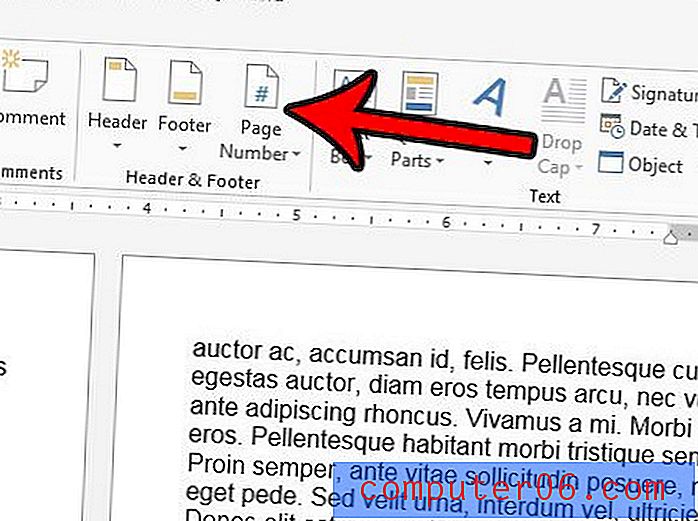
4. samm: valige perekonnanime ja lehe numbri asukoht. Seejärel tuleks kursor viia sisestatud lehenumbri kõrval päisesse. Kui ei, siis topeltklõpsake ühel oma lehel oleval lehe numbril.
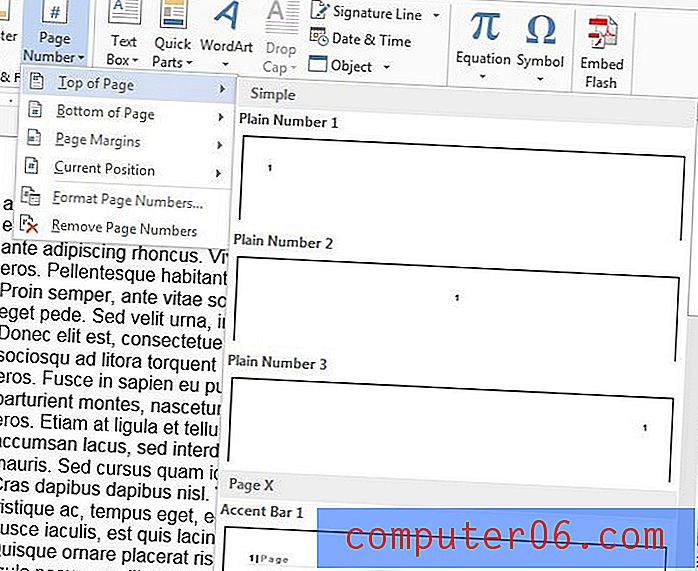
5. samm. Sisestage oma perekonnanimi ja tühik.
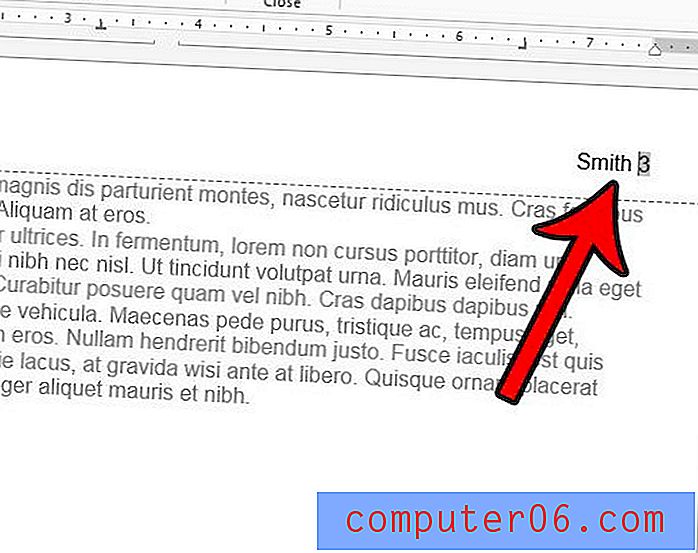
Seejärel saate päisevaates väljumiseks topeltklõpsake dokumendi kehas. Dokumenti kerides peaksite valitud asukohas nägema oma perekonnanime ja lehenumbrit.
Kas peate dokumendis olevad lehed nummerdama, kuid te ei soovi, et lehe number oleks esimesel lehel? Siit saate teada, kuidas Word 2013 esimeselt lehelt lehe numbrit eemaldada, nii et teie lehtede nummerdamine jätaks selle esimese lehe vahele ja algaks teisel.